
Trong các phần của chúng tôi về PDF, chúng tôi đã dành nhiều phần để nói về cách xử lý loại tài liệu này bằng iPhone hoặc Mac của chúng tôi. Các tệp PDF cho rất nhiều lượt chơi đối với thế giới của sinh viên và người lao động cho tất cả các loại công việc, đó là lý do tại sao chúng tôi sẽ cung cấp tất cả các chìa khóa về cách điền PDF trên iPhone cho những ai thấy điều này hơi phức tạp.
Chúng tôi đã chia sẻ những ứng dụng nào chúng tôi cần để chỉnh sửa PDF trên Mac, cách thực hiện chuyển đổi email iPhone sang PDF y giữ chúng trong ứng dụng ghi chú hoặc các ứng dụng cho chỉnh sửa PDF trên iPhone. Nếu bạn phải điền vào một tài liệu ở định dạng PDF, đừng đánh giá thấp cách làm đó, vì nó dễ hơn nhiều so với bạn tưởng tượng.
Cách điền vào biểu mẫu PDF dễ dàng
Chúng tôi dành hướng dẫn này để có thể điền vào biểu mẫu PDF từ Google Drive, dành cho iPhone và iPad. Để bắt đầu, chúng tôi phải mở tệp mà chúng tôi muốn điền trên iPhone hoặc iPad, mặc dù bạn có thể thực hiện việc đó từ ứng dụng Google Drive. Tài liệu cũng có thể được mở từ ứng dụng liên quan. Khi tài liệu được hiển thị, bạn sẽ phải tìm kiếm biểu tượng vali nằm ở góc dưới bên phải của màn hình. Nếu bạn không thể tìm thấy biểu tượng đó, đó là do bạn không thể chỉnh sửa tài liệu đó.
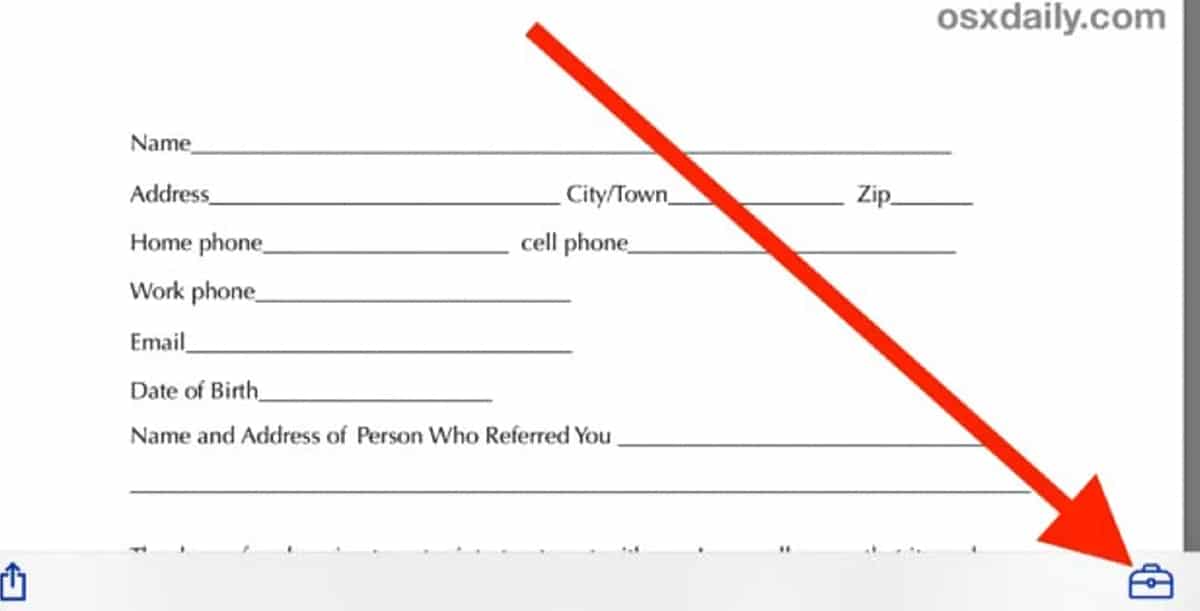
- Một số khả năng sẽ được cung cấp, trong số đó, vẽ lên tài liệu, ký tài liệu hoặc viết tài liệu bằng biểu tượng T. Nhấp vào biểu tượng này để truy cập hộp đầu tiên của tài liệu PDF.
- cần di chuyển đến ô bạn muốn điền, nơi bạn thậm chí có thể chọn phông chữ và màu sắc. Sử dụng bàn phím ảo để điền vào.
- Sau khi hoàn tất, tài liệu sẽ được lưu bằng cách nhấp vào tùy chọn “Lưu” ở phía trên bên phải. Nếu bạn muốn lưu dưới dạng một bản sao, bạn sẽ tìm tùy chọn “Save as”.
Như Lưu ý: Không phải tất cả các biểu mẫu PDF đều có thể điền được, bao gồm các biểu mẫu XFA và tài liệu đã được định dạng thủ công để trông giống biểu mẫu.
Các chương trình miễn phí để điền vào PDF
Điền PDF với PDF Expert
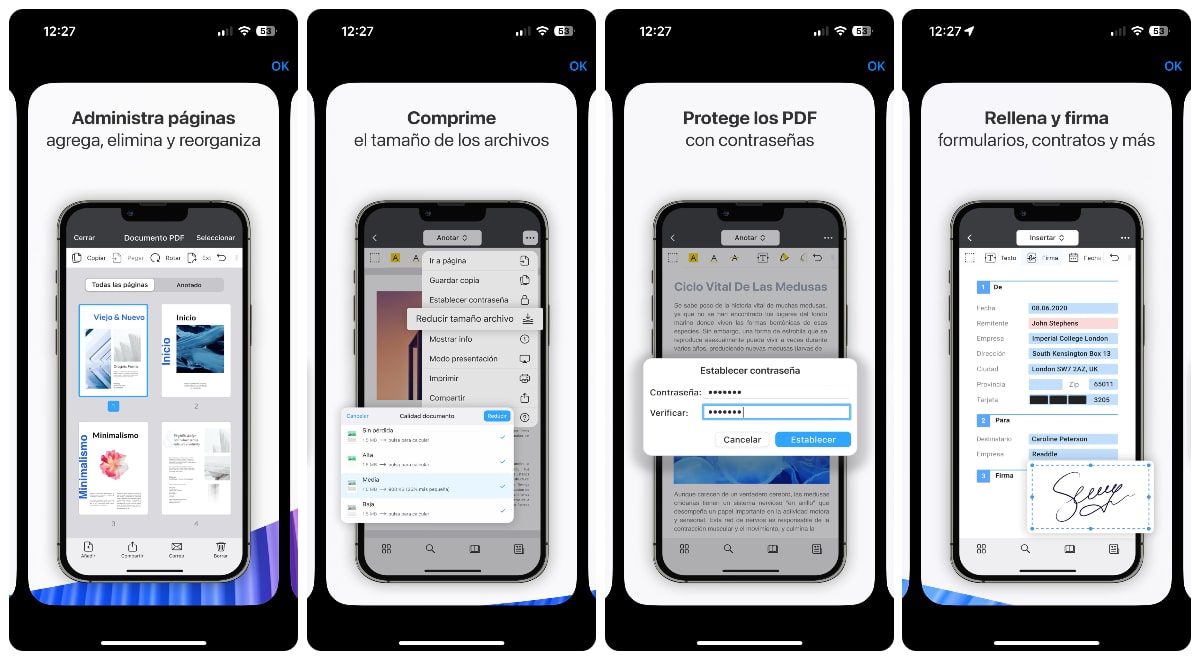
Chương trình này có thể được tải xuống thông qua các ứng dụng và miễn phí. Nó được coi là một trong những thứ tốt nhất và bất kỳ sửa đổi nào cũng có thể được thực hiện trong thiết bị của bạn một cách dứt khoát. Với iPhone của chúng tôi, chúng tôi không cần giấy hoặc mực, vì chúng tôi chỉ cần ứng dụng này, ứng dụng này sẽ làm mọi thứ cho bạn. Với chuyên gia PDF những loại tệp này có thể dễ dàng được điền: mẫu đơn, mẫu W9, W4, W2, CV, mẫu 1040 và một số mẫu khác.
Để điền vào PDF, chúng tôi sẽ làm theo các bước sau:
- Chúng ta phải đã tải xuống ứng dụng Chuyên gia PDF từ App Store.
- Chúng tôi sẽ mở biểu mẫu PDF mà bạn muốn điền vào.
- Nhấp vào trường mà bạn muốn viết hoặc chọn hộp kiểm và đánh dấu ký hiệu hoặc ký tự có thể, đánh dấu công cụ “T” cho Văn bản, “V” để xác minh hoặc “X” cho Chữ thập.
PDFMax
Điều này ứng dụng có một số điểm rất tốt và là tuyệt vời để điền vào các mẫu PDF. Các công cụ của nó rất xuất sắc, áp dụng mọi thứ bạn cần để chỉnh sửa và quản lý chúng. Ngoài việc có thể đọc và sửa đổi các biểu mẫu đã nói bạn cũng có thể vẽ các hình dạng khác nhau trên biểu mẫu, Bạn chỉ cần kiểm tra tùy chọn để thực hiện nhiệm vụ này.
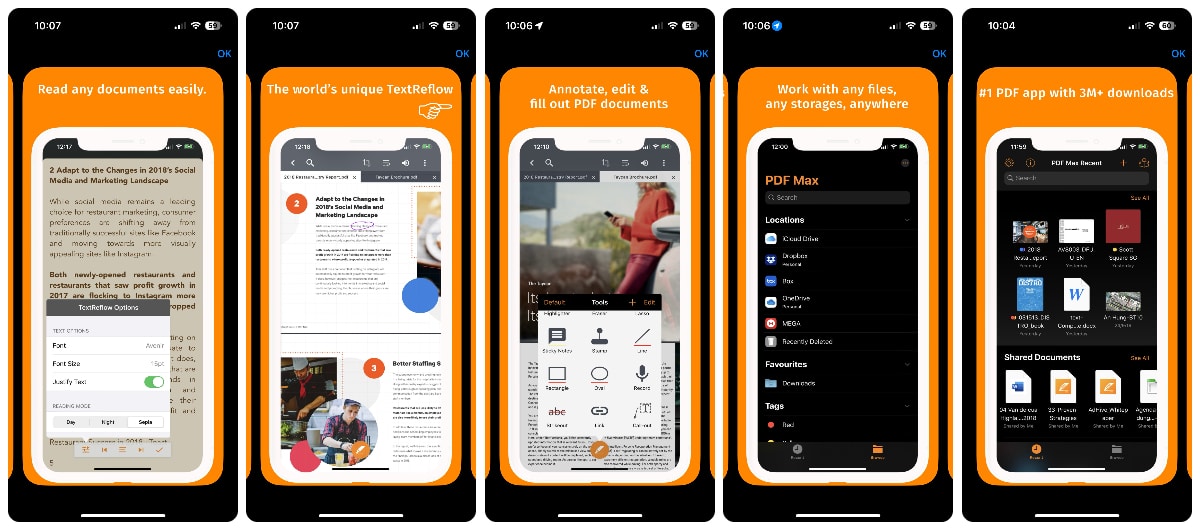
PDFMax Nó cũng cung cấp một trình duyệt web để có thể tải xuống bất kỳ biểu mẫu nào từ bất kỳ trang web nào trên thế giới. Nó cũng hỗ trợ .zip, giúp giải nén tệp zip và sau đó chỉnh sửa nó. Nhập tài liệu từ Dropbox, Sky Drive, iCloud và Google Drive.
Adobe Fill & Sign

Điều này ứng dụng nó cũng giúp điền vào các biểu mẫu PDF và có thể ký chúng từ iPhone và iPad. Ngoài việc có thể tải xuống các biểu mẫu trong ứng dụng, nó còn cho phép sử dụng máy ảnh để chụp ảnh các tài liệu và mang chúng đến ứng dụng để điền vào. Bạn có tùy chọn tự ký để tránh phải ký tay từng văn bản, theo cách này, chương trình sẽ tự động thêm chữ ký vào từng văn bản. có thể tải xuống tệp PDF từ kho lưu trữ đám mây như Google Drive, Box và Dropbox. Sau khi chỉnh sửa, chúng có thể được lưu vào iPhone để lưu trữ hoặc chia sẻ.
PDFelement
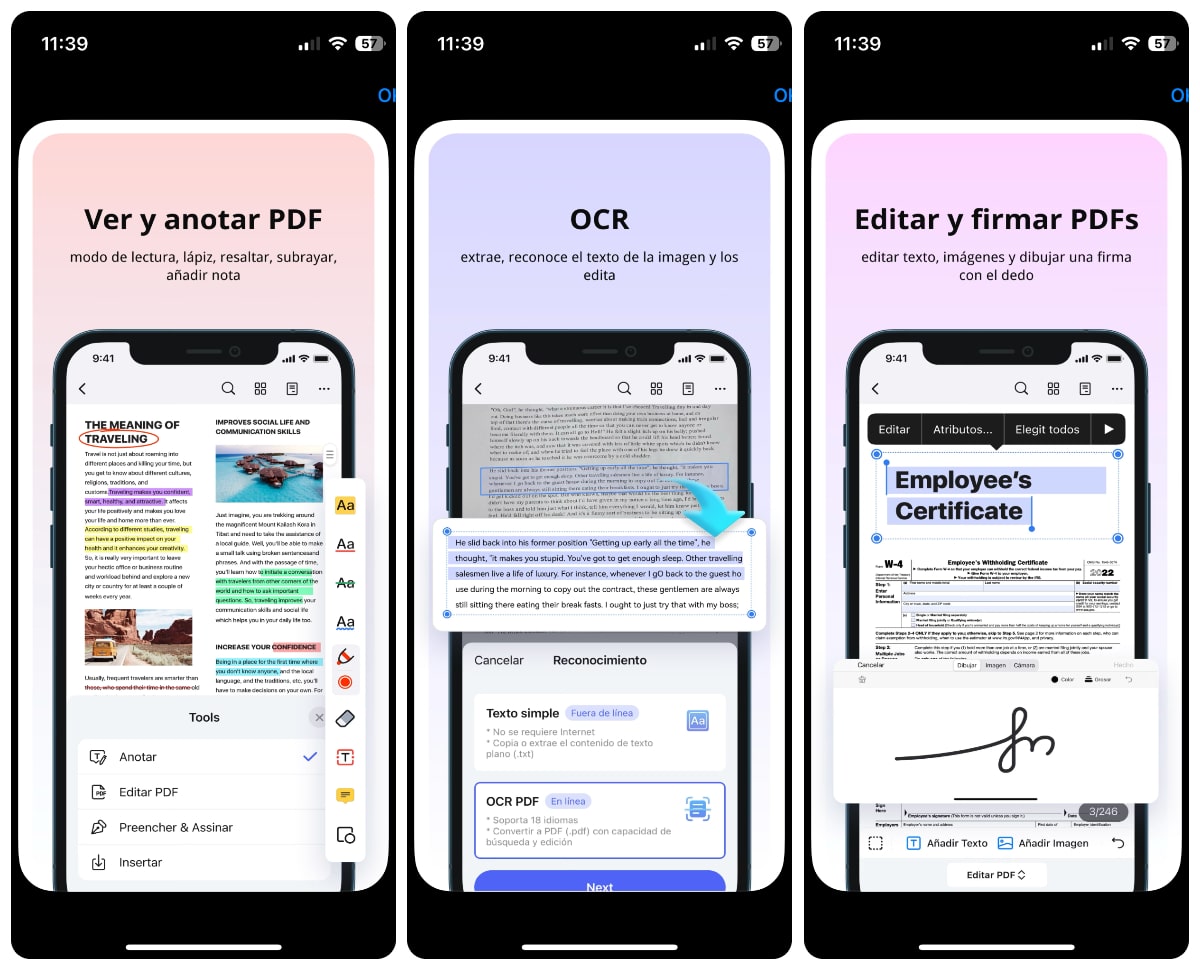
Nó là một trong những ứng dụng họ làm việc rất tốt. Ngoài việc điền vào các biểu mẫu, nó cũng cho phép dễ dàng đăng nhập từ iPhone hoặc iPad. Nó hoạt động giống như trong tất cả các Ứng dụng mà chúng tôi đã mô tả, nơi bạn có thể điền vào tài liệu một cách dễ dàng và nhập văn bản từ bàn phím.
Các chức năng khác mà nó cho phép là chèn chữ ký và hình ảnh vào biểu mẫu, ngoài việc đánh dấu tài liệu bằng bút đánh dấu, đặt tem hoặc viết tay. Bạn cũng có thể chỉnh sửa, chú thích, in và chuyển đổi tệp PDF sang Excel, PowerPoint, Word hoặc iPhone/Pad.